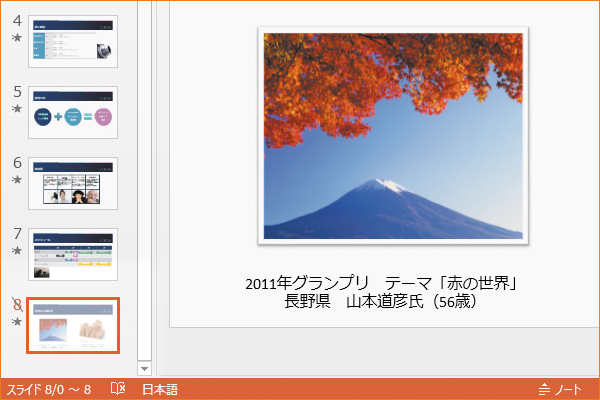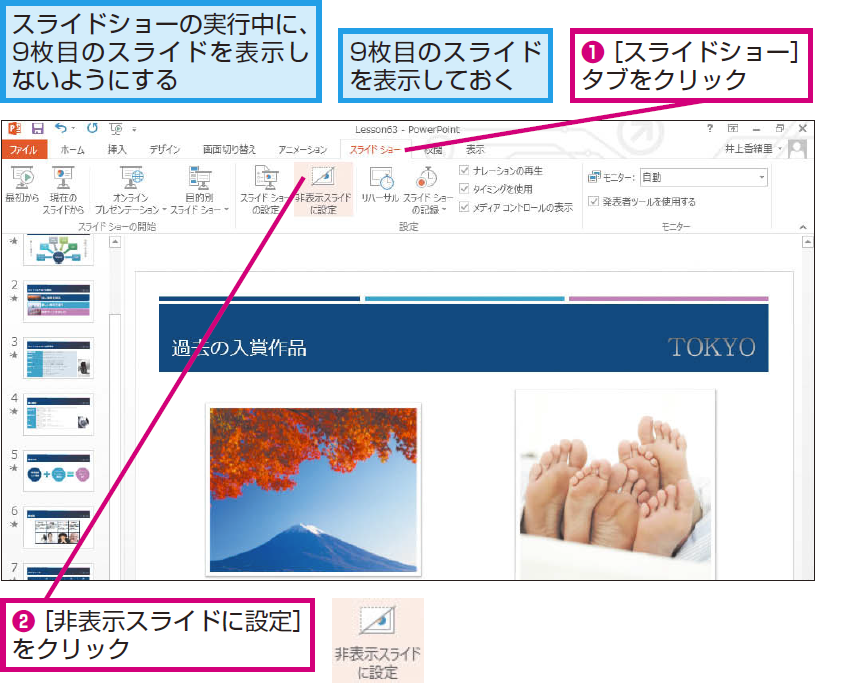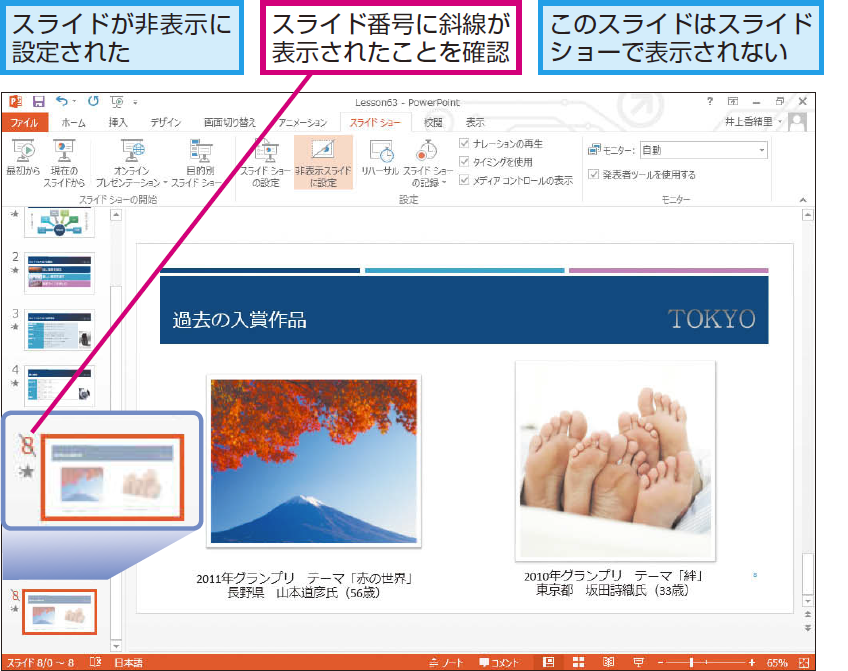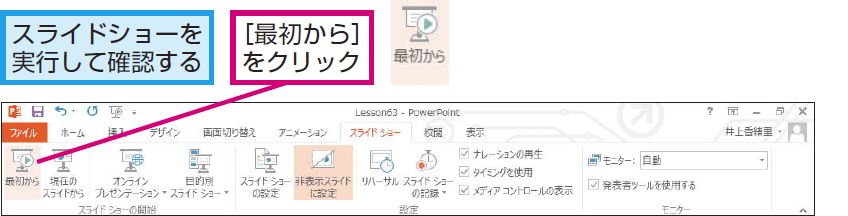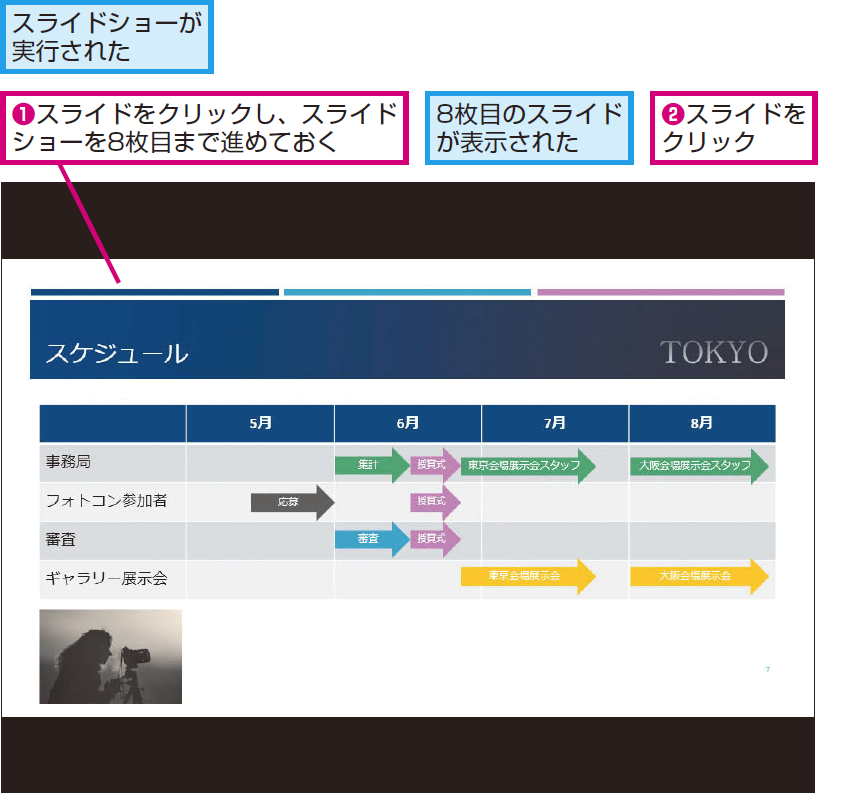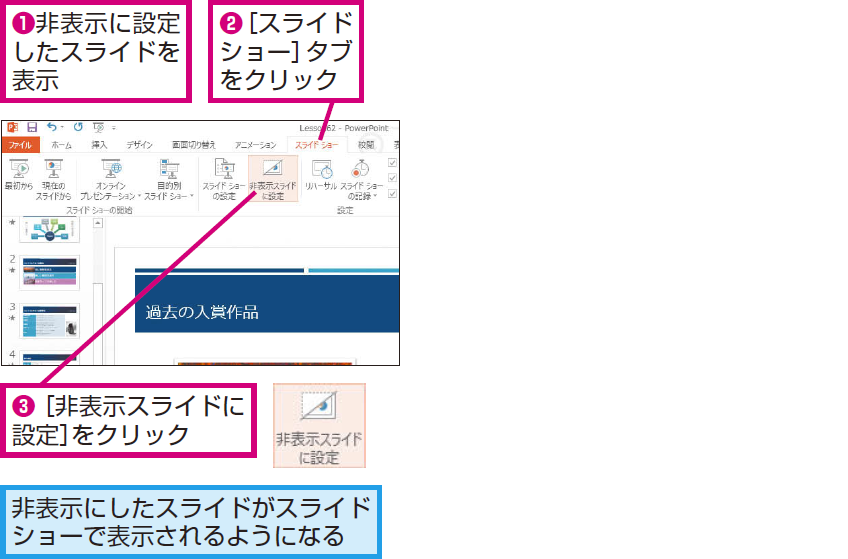レッスン63 非表示スライドに設定
スライドショーで不要なスライドを非表示にするには
19枚目のスライドを非表示に設定する
2非表示スライドに設定されたことを確認する
3スライドショーを実行する
4スライドショーを進める
59枚目のスライドが表示されなかったことを確認する
HINTスライド番号が1つ飛びになるときは
途中のスライドを非表示スライドに設定すると、スライド番号が飛び飛びになってしまいます。これを防ぐためには、非表示スライドをスライドの末尾に移動します。
HINT非表示スライドの設定を解除するには
Point臨機応変にスライド枚数を調節しよう
プレゼンテーションの本番では、思いがけないトラブルが発生することもあります。例えば、本番直前に発表の持ち時間が短くなったり、予想とは違う年代や立場の聞き手が集まることもあるでしょう。このようなトラブルで慌てないためには、スライドを多めに用意しておき、直前にスライドの枚数を調整する臨機応変さも必要です。[非表示スライド]の機能を使うと、今回の説明に必要のないスライドを一時的に隠しておくことができます。スライドを削除したわけではないので、必要なときにいつでも再利用が可能です。
さまざまな使い方をていねいに解説。ほかの記事もチェックしよう!>>>【まとめ】PowerPoint 2013 使い方解説記事一覧